前回、BIG-IPでインターフェースにvlanの設定をしました。
【BIG-IP】vlan設定手順
今回はこの設定を仕様し、同じセグメント内でVirtualServersの設定をします。
目次
VirtualServers設定
今回はウェブサーバ向けのVirtualServerを作成します。
ウェブサーバを直接見られたくない場合や、アドレスを知られたくない場合にこのVirtualServersを使用することでセキュアな構成が実現できます。
例えば、ユーザへVirtualServersで設定したアドレスを公開することで、そこにアクセスするとウェブサーバにリダイレクトしてくれるなど結構便利な機能です。
Poolsを作成
まずはウェブサーバへアクセスするためのPoolsを作成します。
LocalTraffic > Pools > 画面右上のCreateボタンをクリック
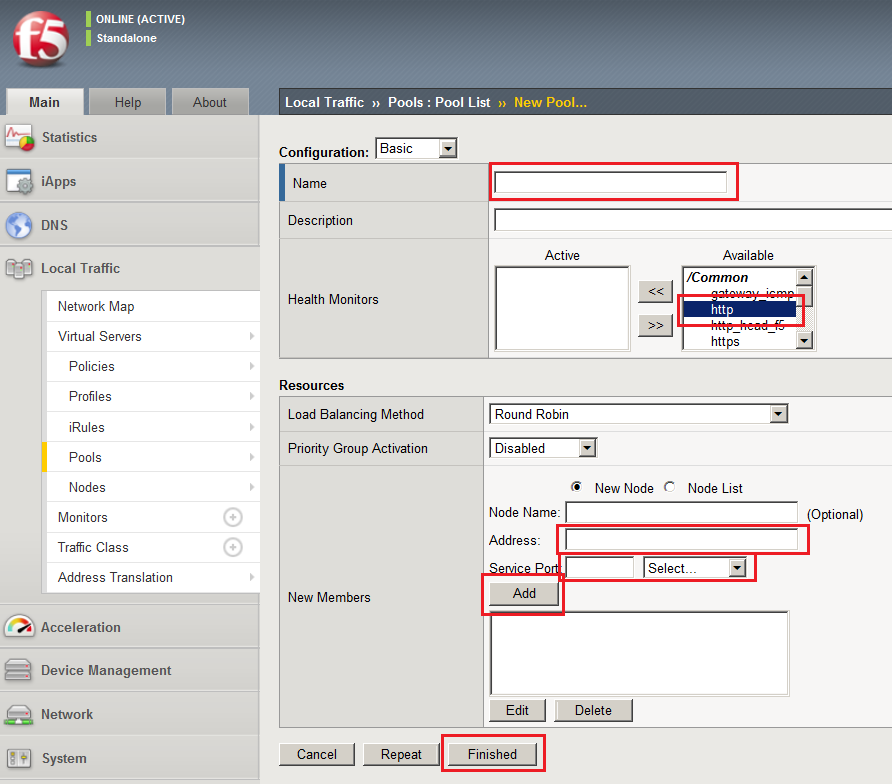
- Name > 任意の名前
- Health monitor > http
- Load Balancing Method: Round Robin
- New Members > 紐付したいウェブサーバのIPアドレス
- Service Port > 80を入力かプルダウンメニューから「HTTP」を選択しAdd
※マネージメントのIPアドレスのセグメントは入力不可になります。 - Finishedで終了
VirtualServersを作成
次に仮想サーバを立てます。
Local Traffic > Virtual Servers > 画面右上のCreateボタンをクリック
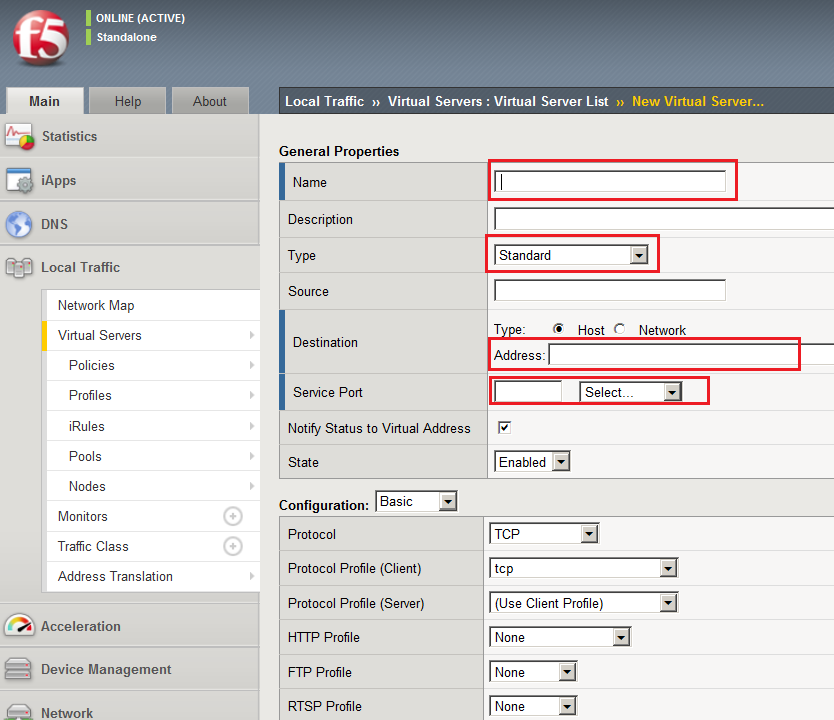
- Name > 任意の名前
- Type > Standard
- Destination > Virtual IPを入力(vlanで設定したIPaddressを使用)
- Service Type > 80
- HTTP Profile > http
- Source Address Translation > Automapを指定
- Default Persistence Profile > Source_addr
- Default Pool > 先ほど作成したPoolsを指定
- Finishedで終了
ちなみにHTTPS(SSL)ではportを443(https)に設定し以下を追加すれば設定できます。
- SSL Profile(client) clientsslを設定
- SSL Profile(server) serversslを設定
最後に設定したバーチャルサーバが緑いろに点灯していたらOKです。
赤色になっている場合はvlanとバーチャルサーバのIPアドレスが間違っている、そもそもルートが見えていないなどの問題があるので注意してください。
それでは!
あわせて読みたい


ネットワークエンジニアへの技術手順書
ネットワークエンジニアとして、ネットワーク機器の設定、構築って初めのころは大変です。 初めのころなんて聞いたころもない横文字だらけで何がなんやらわからないこと...
ITエンジニアの開発・検証・学習としてインターネット上で専用のサーバ(VPS)を利用しましょう!
実務経験はVPSで学べます。

コメント